A Microsoft Defender hibakódjainak és megoldásainak listája
A Microsoft Defender(Microsoft Defender) az alapértelmezett víruskereső szoftver a Windows 11 és a Windows 10 rendszeren(Windows 10) , és meglehetősen népszerű. Ez egy nagyszerű módja annak, hogy megvédje számítógépét a vírusoktól, kémprogramoktól és egyéb kiberfenyegetésektől. Időnként azonban a Microsoft Defender Antivirus hibaüzeneteket ad nekik, és nem tudják, mi a probléma. Egyesek nem tudják bekapcsolni a Windows Defendert(cannot turn on Windows Defender) , mások pedig ki vannak kapcsolva vagy nem működik(it is turned off or not working) . Ez frusztráló lehet, és a megoldások a probléma okától függően változnak. Szerencsére összeállítottunk egy listát a Microsoft Defender Antivirus gyakori hibakódjairól és azok kijavításáról, hogy tudja, mit kell tennie, ha ilyet kap.
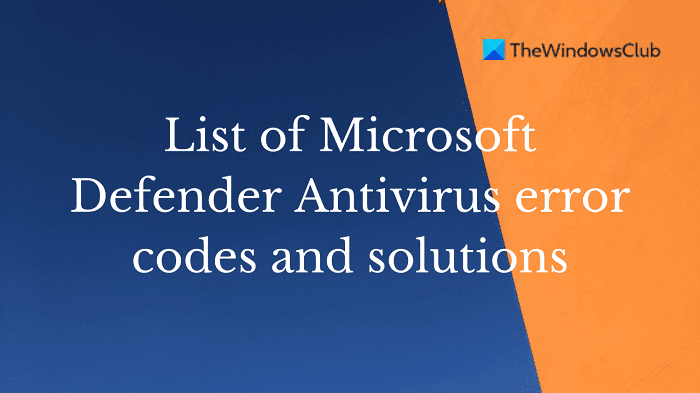
Hogyan javíthatom ki a Windows Defender hibáját?
Általánosságban elmondható, hogy a Microsoft Defender javításának általános módjai a következők:
- Távolítsa el a harmadik féltől származó víruskereső szoftvert
- Indítsa újra a számítógépet(Restart your PC)
- Ellenőrizze számítógépét rosszindulatú programok után egy önálló igény szerinti szkenner segítségével(standalone on-demand scanner)
- Indítsa újra a Security Center szolgáltatást(Restart Security Center Service)
- Futtasson egy SFC-vizsgálatot .
Microsoft Defender hibakódok és megoldások
Ebben a cikkben a Microsoft Defender Antivirus(Microsoft Defender Antivirus) hibakódok listáját láthatja, ahol megadtuk a lehetséges okokat és megoldásokat. Az alábbi hibakódok segítségével elháríthatja a Microsoft Defender Antivirus alkalmazással kapcsolatos problémákat :
- Hibakód: 0x80508007
- Hibakód: 0x8050800C
- Hibakód: 0x80508020
- Hibakód: 0x805080211
- Hibakód: 0x80508022
- Hibakód: 0x80508023
- Hibakód: 0x80508024
- Hibakód: 0x80508025
- Hibakód: 0x80508026
- Hibakód: 0x80508027
- Hibakód: 0x80508029
- Hibakód: 0x80508030
- Hibakód: 0x80508031
Felsoroltuk a legtöbb Microsoft Defender Antivirus hibakódot, valamint a lehetséges megoldásokat. Az alábbi információk segítségével elháríthatja a hibakódokat. Lássuk most az egyes hibakódok lehetséges okát. Ezenkívül megkapja a megfelelő javaslatokat arra vonatkozóan, hogy mit tegyen most.
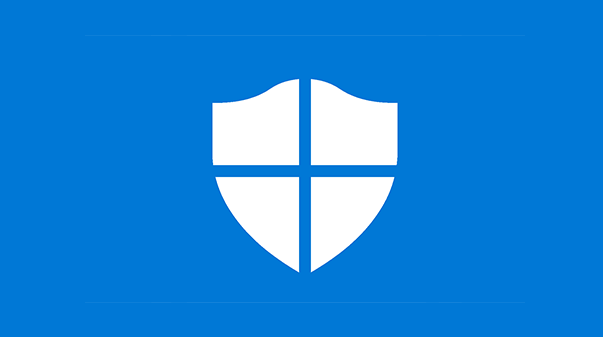
1] Hibakód: 0x80508007
Az alábbi információk segítségével elháríthatja a 0x80508007 hibakódot :(Error)
- A hibakódot ERR_MP_NO_MEMORY hibaüzenet kíséri.(ERR_MP_NO_MEMORY.)
- A hiba kiváltó oka a memória elfogyása.
Megoldás:
- Feloldásként először ellenőriznie kell a készüléken rendelkezésre álló memóriát.
- Ha úgy találja, hogy a meghajtón elfogy a hely, távolítsa el a nem használt alkalmazást, és helyezze át a fontos fájlokat a többi meghajtóra.
- Ha végzett, indítsa újra a számítógépet, és próbálja meg újra futtatni a Windows Defender vizsgálatát(run the Windows Defender scan again) .
2] Hibakód: 0x8050800C
Az alábbi információk segítségével elháríthatja a 0x8050800C hibakódot(Error code 0x8050800C) :
- A hibakódot ERR_MP_BAD_INPUT_DATA hibaüzenet kíséri.(ERR_MP_BAD_INPUT_DATA.)
- Ha ezt a problémát tapasztalja, az azt jelenti, hogy probléma van a biztonsági termékkel.
Megoldás: (Solution: ) Futtasson le egy teljes(Full) vizsgálatot a következő javaslatok alapján.
- Nyissa meg a Beállítások alkalmazást(Open the Settings app) .
- Kattintson(Click) a Frissítés(Update) és Security > Windows Security elemre .
- Válassza a Vírus-(Virus) és fenyegetésvédelem lehetőséget.
- Kattintson a Szkennelési beállításokra(Scan options) .
- Jelölje be a Teljes vizsgálat(Full scan) jelölőnégyzetet, majd nyomja meg a Keresés most(Scan now) gombot.
- Ezután indítsa újra az eszközt, és próbálja újra.
3] Hibakód: 0x80508020
Íme a 0x80508020 hibakód lehetséges(Error) okai :
- Ezt a hibakódot egy ERR_MP_BAD_CONFIGURATION hibaüzenet kíséri.(ERR_MP_BAD_CONFIGURATION.)
- A hiba elsődleges oka a motor konfigurációs hibája lehet. Tehát, ha ezzel a problémával találkozik a számítógépén, az azt jelenti, hogy a bemeneti adatok nem teszik lehetővé a motor megfelelő működését.
4] Hibakód: 0x805080211
A 0x805080211 hibakód(Error) lehetséges okai és javaslatai a következők:
- A hibakódot ERR_MP_QUARANTINE_FAILED hibaüzenet kíséri.(ERR_MP_QUARANTINE_FAILED.)
- (Error)A 0x805080211-es hibakód akkor fordul elő, ha a Windows Defender tűzfal(Windows Defender Firewall) nem tudja karanténba helyezni a rosszindulatú programokat. A probléma megoldásához megpróbálhatja átvizsgálni számítógépét bármely harmadik féltől származó víruskereső eszközzel.
5] Hibakód: 0x80508022
A 0x80508022 hibakód kijavításához használja az alábbi javaslatokat :(Error)
- A hibakódot ERR_MP_REBOOT_REQUIRED hibaüzenet kíséri .
- Ha ezt a hibát tapasztalja, akkor valószínűleg rosszindulatú szoftverekkel, például vírusokkal és kémprogramokkal áll szemben.
Megoldás:(Solution:)
- Indítsa újra a számítógépet a fenyegetések eltávolításához.
6] Hibakód: 0x80508023
A 0x80508023 hibakód(Error) a következő okok miatt fordulhat elő:
- A hibakódot ERR_MP_THREAT_NOT_FOUND hibaüzenet kíséri .
- A rosszindulatú programok, például a vírusok és a kémprogramok a fő oka ennek a problémának.
- Ezek a fenyegetések megakadályozzák a felhasználókat a számítógép átvizsgálásában, és végül a 0x80508023 hibakódot eredményezik.
Megoldás:(Solution:)
- Feloldásként töltse le a Microsoft Safety Scanner alkalmazást(download the Microsoft Safety Scanner) , majd futtassa ezt az eszközt. Ezt követően frissítse a víruskereső szoftvert, és ennek ki kell javítania a hibakódot.
7] Hibakód: 0x80508024
A következők magyarázhatják a 0x80508024 hibakód megjelenését:
- A hibakódot ERR_MP_FULL_SCAN_REQUIRED hibaüzenet kíséri .
- A teljes rendszervizsgálat javíthatja a hibakódot.
Megoldás:(Solution:)
- Futtasson le egy teljes rendszervizsgálatot, majd indítsa újra a számítógépet.
8] Hibakód: 0x80508025
Íme néhány lehetséges ok és megoldás a 0x80508025 hibakódra:
- A hibakódot ERR_MP_MANUAL_STEPS_REQUIRED hibaüzenet kíséri .
- A fenyegetés eltávolításához manuális lépésekre van szükség.
Megoldás:(Solution:)
- Távolítsa el a fenyegetést manuálisan.
9] Hibakód: 0x80508026
A 0x80508026 hibakód(Error) lehetséges okai és javaslatai a következők:
- A hibakódot ERR_MP_REMOVE_NOT_SUPPORTED hibaüzenet kíséri .
- Probléma lehet a tárolótípuson belüli tartalom eltávolításakor.
Megoldás:(Solution:)
- Az archívumban észlelt fenyegetést a Microsoft Defender Antivirus nem tudja orvosolni . Ilyen esetben érdemes manuálisan eltávolítani az észlelt erőforrásokat
10] Hibakód: 0x80508027
Íme néhány fontos pont a 0x80508027(Error) hibakóddal kapcsolatban:
- A 0x80508027 hibakód által biztosított hibaüzenet a következő: ERR_MP_REMOVE_LOW_MEDIUM_DISABLED .
- A hibaüzenet azt mutatja, hogy az alacsony és közepes fenyegetés eltávolítása esetleg nem működik.
Megoldás:(Solution:)
Az észlelt fenyegetésekkel foglalkoznia kell, és szükség esetén ki kell javítania azokat.
11] Hibakód: 0x80508029
Az alábbiakban felsorolunk néhány fontos dolgot a 0x80508029 hibakóddal kapcsolatban, amelyeket tudnia kell:
- A hibakódhoz tartozó hibaüzenet a következő: ERROR_MP_RESCAN_REQUIRED .
- Úgy tűnik, hogy a fenyegetést újra kell vizsgálni.
Megoldás:(Solution:)
Ezt a hibát úgy oldhatja meg, hogy teljes rendszervizsgálatot hajt végre Windows számítógépén
12] Hibakód: 0x80508030
A 0x80508030 hibakóddal kapcsolatos részletek az alábbiak:
- A kóddal együtt megjelenő hibaüzenet: ERROR_MP_CALLISTO_REQUIRED .
- Ebben az esetben offline vizsgálatra van szükség(A scan offline is needed in this case) .
Megoldás:(Solution:)
- A probléma megoldásához futtassa a Microsoft Defender Antivirus alkalmazást(Microsoft Defender Antivirus) offline módban.
13] Hibakód: 0x80508031
A következő információk használhatók a 0x80508031 hibakód hibaelhárításához :(Error)
- Ezt a kódot az ERROR_MP_PLATFORM_OUTDATED(ERROR_MP_PLATFORM_OUTDATED) hibaüzenet kíséri .
- Azt jelzi, hogy a Microsoft Defender Antivirus nem kompatibilis a jelenlegi platformmal, és újat igényel.
Megoldások:(Solutions:)
- A hibakód kijavításához futtassa a Microsoft Defender Antivirus programot Windows 11/10 rendszeren , míg a System Center Endpoint Protection Windows 8 , Windows 7 és Windows Vista rendszeren(Windows Vista) használható .
További Microsoft Defender hibakódok(Defender Error Codes) :
0x80240438 , 0x80004004 , 0x80080015 , 0x80073afc , 0x80073b01 , 0x80029c4a , 0x800106a , 0x8007139f , 0x800b0100 , 0x80070643 , 0x80080015 , 0x80070422 .(0x80070422.)
Hogyan ellenőrizhetem a Defender naplóit?
A Microsoft Defender Antivirus eseménynaplóit(Microsoft Defender Antivirus event logs) a következőképpen ellenőrizheti: Nyissa meg az Eseménynaplót(Event Viewer) . Bontsa ki az Alkalmazások(Expand Applications) és szolgáltatások (Services) naplói(Logs) , majd a Expand Microsoft > Windows V Windows Defender . Kattintson(Click) a Megnyitás Működési(Operational) gombra . Most a részletek panelen megtekintheti az egyes események listáját.
Érdemes lehet megnézni ezeket a bejegyzéseket is, amelyek segítenek a Windows Defender problémáinak elhárításában:
- A Windows Defender szolgáltatás leállította a 0x800106ba hibakódot
- Windows Defender 0x800106ba hibakód Az alkalmazást nem sikerült inicializálni(Windows Defender Error Code 0x800106ba Application failed to initialize)
- Windows Defender hiba MSASCui.exe, nem található az összetevő
- A Windows Defender nem frissíti a definíciókat. Hiba: 2147023278, 0x80240029
- Windows Defender hiba 0x800700aa, A szolgáltatást nem lehetett elindítani(Windows Defender error 0x800700aa, The Service couldn’t be started)
- A Windows Defender akkor sem kapcsol ki, ha harmadik féltől származó víruskereső telepítve van5(Windows Defender will not turn off even when 3rd party AntiVirus is installed5)
- Windows Defender 577-es hiba, nem lehet ellenőrizni a digitális aláírást(Windows Defender Error 577, Cannot verify the digital signature)
- A Windows Defender nem frissíti a definíciókat
- A Windows Defender PC állapota – potenciálisan nem védett .
Related posts
Az egyes fájlok kézi vizsgálata és a Microsoft Defender használata
A Microsoft Defender automatikus mintabeküldésének leállítása
A Microsoft Defender beállítása a .zip .rar .cab fájlok vizsgálatára a Windows 11/10 rendszerben
A Microsoft Defender értesítéseinek engedélyezése vagy bekapcsolása a Windows 10 rendszerben
Az alapértelmezett ütemezett vizsgálati típus módosítása a Microsoft Defenderben
Karanténba helyezett elemek és kizárások kezelése a Windows Defenderben
A Microsoft Defender ATP for Mac már elérhető az Enterprise számára
Windows Defender: Ezt a beállítást a rendszergazda kezeli
A Windows Defender ismételten azonosítja ugyanazt a fenyegetést, még az eltávolítás után is
Fájl- vagy folyamatkizárás hozzáadása a Windows biztonságához
A Microsoft Defender futtatása a parancssorból az MpCmdRun.exe segítségével
Frissítse a Windows Defender programot, ha az automatikus frissítések le vannak tiltva
A Windows Defender nem kapcsolható be a Windows 11/10 rendszerben
0x800106ba hiba, a Windows Defender alkalmazás inicializálása nem sikerült
Mappa kizárása a Windows Defender vizsgálatból a Windows 11/10 rendszerben
3 mód a SmartScreen szűrő vagy a Windows Defender SmartScreen letiltására
Mi az Alkalmazás- és böngészővezérlés a Windows 10 rendszerben, és hogyan lehet elrejteni
Engedélyezze a potenciálisan nem kívánt alkalmazások elleni védelmet a Windows 11/10 rendszerben
Hajtsa végre a Windows Defender offline vizsgálatát rendszerindításkor a Windows 11/10 rendszerben
Futtassa a Microsoft Defender programot a saját vizsgálati ütemtervének megfelelően
